Rozwiązany! Jak odzyskać usunięte wiadomości tekstowe z iPhone'a
Adela D. Louie, Ostatnia aktualizacja: 22 maja 2020 r
Ten artykuł będzie PRZEWODNIK ty na jak odzyskać usunięte wiadomości iPhone.
Czy masz problemy z wiadomościami tekstowymi z telefonu iPhone? Czy omyłkowo usunąłeś wiadomości tekstowe? Czy ekran Twojego iPhone'a właśnie się zawiesił, powodując zniknięcie wiadomości tekstowych w ostatniej chwili? A może po prostu zgubiłeś SMS-y po Aktualizacja na iOS? Czy twoja odpowiedźtak„na wszystkie te pytania? Jeśli tak, to jest to dla Ciebie.
Przewodnik wideo. Jak odzyskać usunięte wiadomości tekstowe z iPhone'aCzęść 1. Odzyskiwanie usuniętych wiadomości tekstowych bezpośrednio z urządzeniaCzęść 2. Wyciąg Usunięto SMS z iPhone'a przy użyciu pliku kopii zapasowej iTunesCzęść 3. Odzyskiwanie usuniętych wiadomości z iPhone'a za pośrednictwem iCloud
Powyższe pytania są w rzeczywistości niektórymi przyczynami utraty wiadomości tekstowych z telefonu iPhone. Jesteśmy pewni, że kiedy to się stanie, na pewno poczujesz się wkurzony i chętny, aby znaleźć dla ciebie sposób jak odzyskać usunięte wiadomości iPhone. Nie musisz się martwić, ponieważ mamy dla Ciebie idealne rozwiązanie.

Tu rozwiązany!
Przedstawiamy FoneDog iOS Data Recovery Tool. To oprogramowanie pozwala odzyskać usunięte wiadomości tekstowe z iPhone'a w najprostszy możliwy sposób i daje 100% skuteczność w odzyskiwaniu usuniętych wiadomości tekstowych z urządzenia iPhone. To oprogramowanie pozwala również na odzyskanie usuniętych wiadomości tekstowych z iPhone'a na trzy proste metody.
Przewodnik wideo. Jak odzyskać usunięte wiadomości tekstowe z iPhone'a
Możesz odzyskać wiadomości tekstowe bezpośrednio z iPhone'a bez kopii zapasowej, z pliku kopii zapasowej iTunes i pliku kopii zapasowej iCloud. FoneDog iOS Data Recovery Tool z pewnością zapewni 100% skuteczność odzyskiwanie usuwa dane a ponadto nie zastąpi żadnych innych danych z urządzenia iPhone.
Jest to również bardzo bezpieczne w użyciu, ponieważ FoneDog nigdy nie kopiuje żadnych danych osobowych, które wprowadzisz podczas procesu odzyskiwania. Tutaj pokażemy Ci, jak odzyskać usunięte wiadomości tekstowe w kilku prostych krokach. Pobierz FoneDog iOS Data Recovery i zainstaluj go na komputerze Mac lub Windows.
Część 1. Odzyskiwanie usuniętych wiadomości tekstowych bezpośrednio z urządzenia
Darmowe pobieranieDarmowe pobieranie
Krok 1: Uruchom i podłącz iPhone'a
- Uruchom narzędzie FoneDog iOS do odzyskiwania danych
- Podłącz swój iPhone do komputera za pomocą kabla USB
- Wybierz "Odzyskaj bezpośrednio z urządzenia z systemem iOS"

Krok 2: Przeskanuj urządzenie
Po podłączeniu urządzenia kliknij „Rozpocznij skanowanie”, aby oprogramowanie skanowało urządzenie iPhone.

Krok 3: Wybierz opcję Plik, wyświetl podgląd i odzyskaj wiadomości tekstowe iPhone'a
Kiedy FoneDoog iOS Data Recovery zakończy skanowanie swojego urządzenia, wybierz „Wiadomości"Lub"Załączniki wiadomości”z listy kategorii.
Wyświetl podgląd usuniętych wiadomości tekstowych i kliknij „wyzdrowieć”. Wszystkie odzyskane wiadomości tekstowe zostaną zapisane w pliku HTML i CSV na komputerze.
Ludzie również czytająJak odzyskać iPhone Backup bez hasłaJak przywrócić iPhone'a z kopii zapasowej

iOS Odzyskiwanie danych
Odzyskiwanie zdjęć, filmów, kontaktów, wiadomości, dzienników połączeń, danych WhatsApp i innych.
Odzyskaj dane z iPhone'a, iTunes i iCloud.
Kompatybilny z najnowszym iPhone'em 11, iPhone'em 11 pro i najnowszym iOS 13.
Darmowe pobieranie
Darmowe pobieranie

Część 2. Wyciąg Usunięto SMS z iPhone'a przy użyciu pliku kopii zapasowej iTunes
Tej metody można użyć, jeśli przed usunięciem utworzono kopię zapasową danych z telefonu w iTunes.
1: Podłącz urządzenie
- Uruchom narzędzie FoneDog iOS do odzyskiwania danych
- Podłącz urządzenie do komputera
- Wybierz "Odzyskaj z pliku kopii zapasowej iTunes"

2: Wybierz plik kopii zapasowej i skanuj urządzenie
- FoneDog iOS Data Recovery Tool wyświetli listę kopii zapasowych z iTunes
- Wybierz plik kopii zapasowej z listy
- Kliknij "Rozpocznij skanowanie”, aby program mógł wyodrębnić plik kopii zapasowej iTunes i wyszukać usunięte wiadomości tekstowe.

3: Wyświetl podgląd i wyodrębnij usunięte wiadomości tekstowe
- Następnie program wyświetli listę plików kategorii po lewej stronie ekranu
- Wybierz "Wiadomości"Lub"Załączniki wiadomości" z listy
- Przeglądaj wszystkie usunięte wiadomości tekstowe jeden po drugim
- Kliknij "wyzdrowiećPrzycisk ".

Część 3. Odzyskiwanie usuniętych wiadomości z iPhone'a za pośrednictwem iCloud
# 1: Zaloguj się do iCloud
- Uruchom oprogramowanie
- Zaloguj się do iCloud przy użyciu swojego Apple ID i hasła

# 2: Pobierz plik kopii zapasowej iCloud
- Lista plików kopii zapasowych zostanie wyświetlona na ekranie.
- Wybierz prawidłowy plik kopii zapasowej, a następnie kliknij „Pobierz„obok pliku.

# 3: Wybierz typ pliku
- Lista kategorii pojawi się na ekranie po pobraniu pliku kopii zapasowej iCloud
- Z listy wybierz „Wiadomości"I"Załączniki wiadomości"
- Następnie kliknij "Dalej”, aby wyodrębnić wszystkie usunięte wiadomości tekstowe z urządzenia iPhone

# 4: Podgląd i odzyskiwanie wiadomości tekstowej z urządzenia iPhone
- Po zakończeniu wyodrębniania wszystkich usuniętych wiadomości tekstowych w narzędziu Fimedog iOS Data Recovery Tool będzie można wyświetlić ich podgląd jeden po drugim
- Wybierz wszystkie wiadomości tekstowe, które chcesz pobrać
- Po zakończeniu kliknij „wyzdrowiećprzycisk "
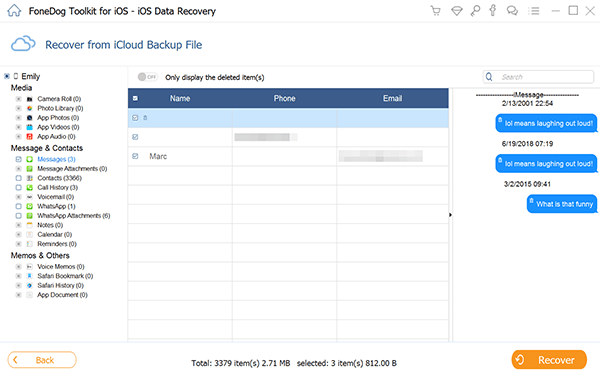
iOS Odzyskiwanie danych
Odzyskiwanie zdjęć, filmów, kontaktów, wiadomości, dzienników połączeń, danych WhatsApp i innych.
Odzyskaj dane z iPhone'a, iTunes i iCloud.
Kompatybilny z najnowszym iPhone'em 11, iPhone'em 11 pro i najnowszym iOS 13.
Darmowe pobieranie
Darmowe pobieranie

Zostaw komentarz
Komentarz
iOS Odzyskiwanie danych
3 Metody odzyskiwania usuniętych danych z iPhone'a lub iPada.
Darmowe pobieranie Darmowe pobieranieGorące artykuły
- Jak przenieść zdjęcia z iCloud na PC
- Najważniejsze wskazówki dotyczące wybierania wszystkich na zdjęciach iCloud
- Jak naprawić iPhone nadal usuwa moje wiadomości w 2020 roku
- Jak odzyskać usunięte wiadomości z iPhone'a XS
- Jak usunąć usunięte wiadomości bez kopii zapasowej [Krótki przewodnik]
- 2020: Najlepsze oprogramowanie do odzyskiwania wiadomości tekstowych Bezpłatne pobieranie
- Najlepsze oprogramowanie iPhone Text Recovery w 2020 roku
- Jak odzyskać trwale usunięte zdjęcia z iPhone'a
/
CIEKAWYDULL
/
PROSTYTRUDNY
Dziękuję Ci! Oto twoje wybory:
Doskonały
Ocena: 4.4 / 5 (na podstawie 107 oceny)
